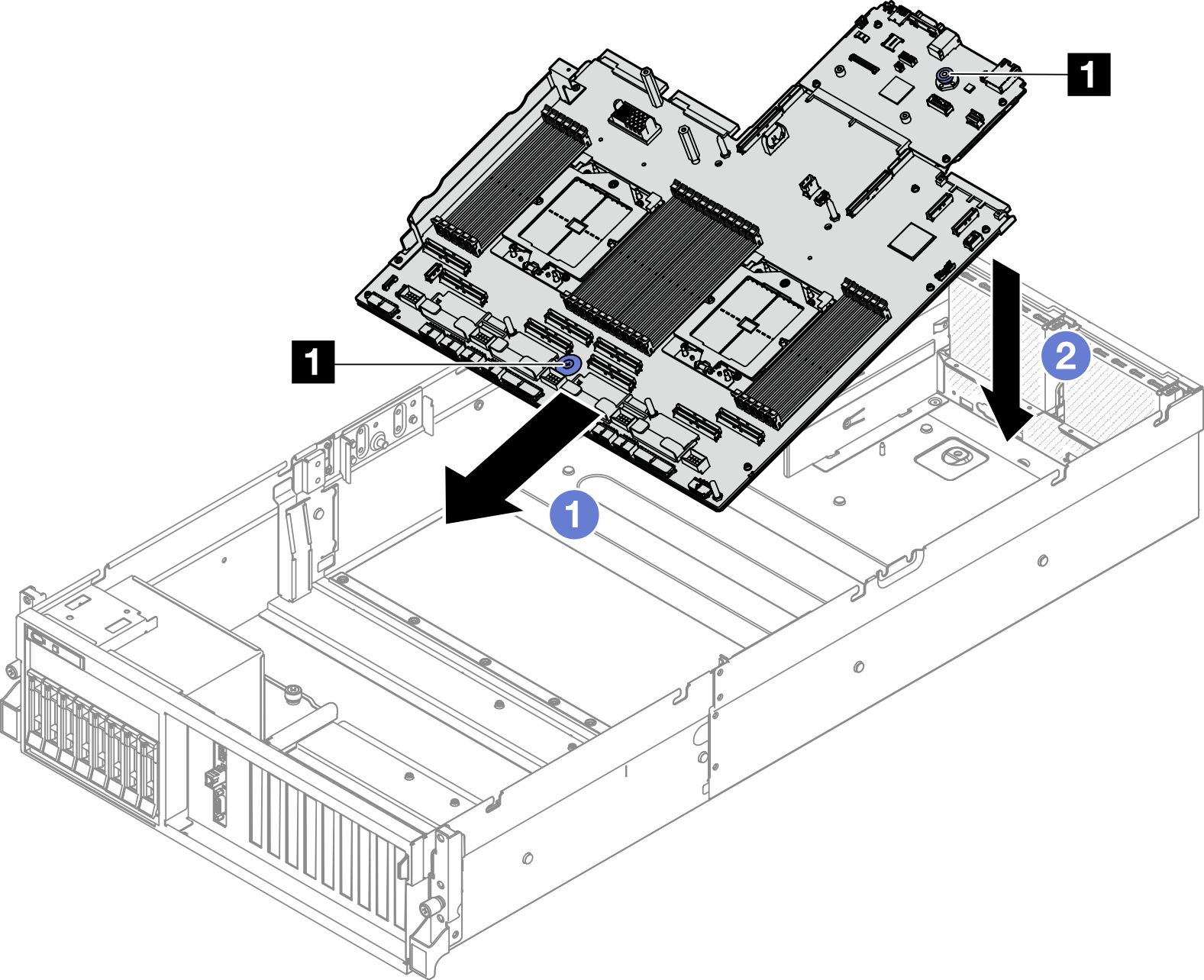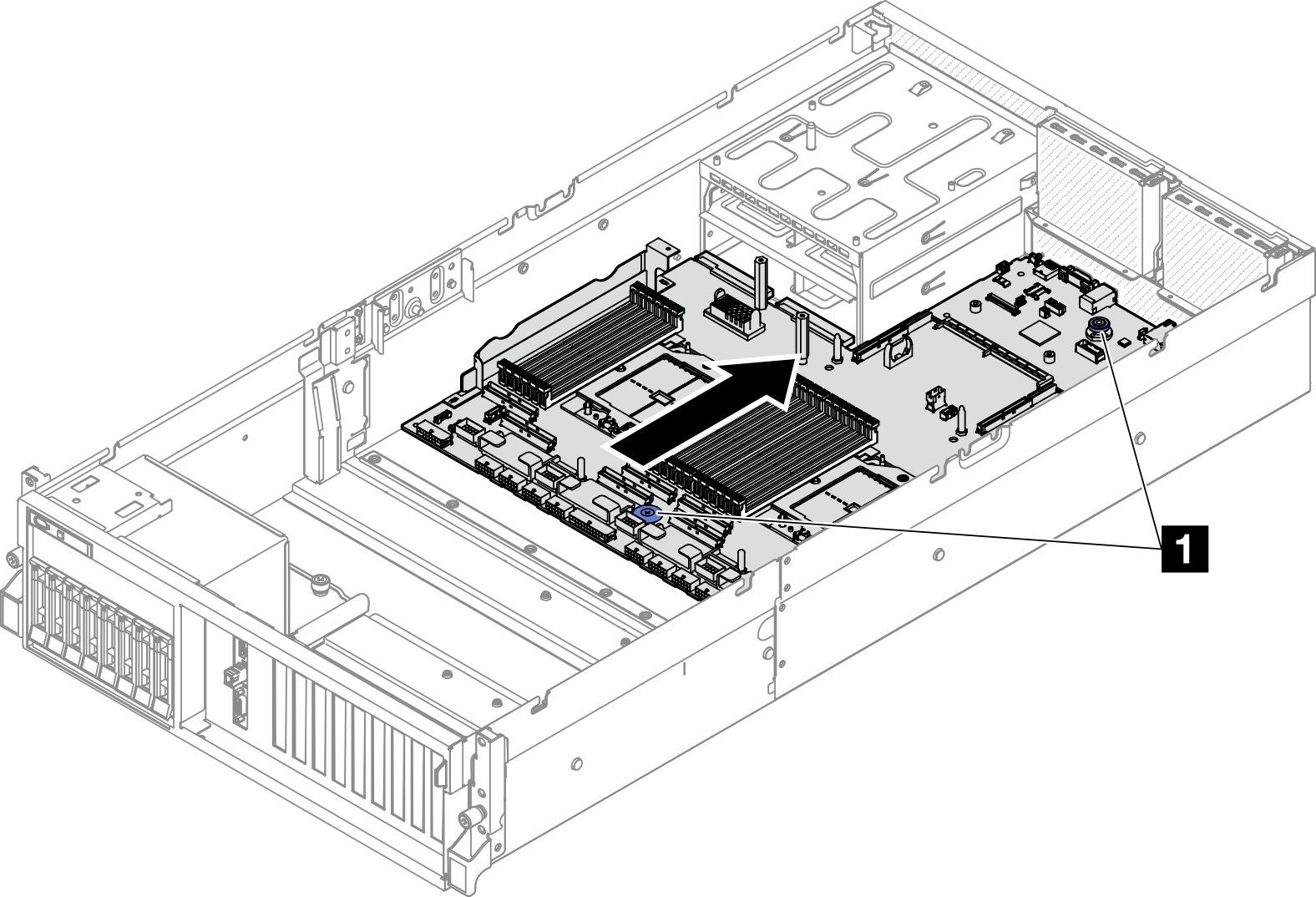Установка системной платы ввода-вывода или процессорной платы
Следуйте инструкциям в этом разделе, чтобы установить системную плату ввода-вывода или процессорную плату.
Об этой задаче
Важное замечание
Снятие и установку этого компонента могут проводить только квалифицированные специалисты. Не пытайтесь снять или установить его, если у вас нет соответствующей квалификации.
Внимание
- Прочитайте разделы Инструкции по установке и Контрольный список по проверке безопасности, чтобы обеспечить безопасность работы.
- Коснитесь антистатической упаковкой, в которой находится компонент, любой неокрашенной металлической поверхности на сервере, а затем извлеките его из упаковки и разместите его на антистатической поверхности.
Прим.
Убедитесь в наличии всех необходимых инструментов для правильной замены компонента, перечисленных ниже:
- Крестообразная отвертка №1
- Крестообразная отвертка №2
- Комплект деталей и принадлежностей SR675 V3
Загрузка микропрограммы и драйвера: после замены компонента, возможно, потребуется обновить микропрограмму или драйвер.
Чтобы получить доступ к последним обновлениям микропрограммы и драйверов вашего сервера, перейдите по ссылке Веб-сайт для скачивания драйверов и программного обеспечения для сервера ThinkSystem SR675 V3.
Дополнительные сведения об инструментах обновления микропрограммы см. в разделе Обновление микропрограммы.
Процедура
После завершения
- Установите на место следующие компоненты.
- Установите на место плату распределения питания. См. раздел Установка платы распределения питания.
- (Только Модель с графическими процессорами SXM5) Установите компонент «Плата распределения питания графического процессора SXM5». См. раздел Установка платы распределения питания графического процессора SXM5.
- Установите модули блока питания. См. раздел Установка блока питания.
- Если применимо, установите на место модуль OCP. См. раздел Установка модуля OCP.
- Переустановите датчик вмешательства. См. раздел Установка датчика вмешательства.
- Если применимо, установите платы-адаптеры Riser PCIe. См. раздел Установка платы-адаптера Riser PCIe.
- Установите все модули памяти в те же гнезда нового блока материнской платы, в которых они находились на неисправном блоке материнской платы. См. раздел Установка модуля памяти.
- Установите на место процессоры и радиаторы. См. разделы Установка процессора и Установка радиатора.
- Установите дефлектор. См. раздел Установка дефлектора.
- Подключите все необходимые кабели к тем же разъемам на новом блоке материнской платы, к которым они были подключены на неисправном блоке материнской платы.
- Установите на место отсек вентиляторов и вентиляторы. См. разделы Установка отсека вентиляторов и Установка вентилятора.
- Убедитесь, что все компоненты установлены правильно и в сервере не оставлены никакие инструменты и винты.
- Установите верхний кожух. См. раздел Установка верхнего кожуха.
- Если сервер был установлен в стойку, установите сервер в стойку. См. раздел Установка сервера в стойку.
- Снова подключите шнуры питания и все отключенные кабели.
- Включите сервер и все периферийные устройства. См. раздел Включение сервера.
- Сбросьте пароль UEFI, если он был установлен ранее. См. раздел Сброс пароля UEFI.
- Обновите важные сведения о продукте (VPD). См. раздел Обновление важных сведений о продукте (VPD). Тип и серийный номер компьютера можно найти на идентификационной этикетке (см. раздел Идентификация сервера и получение доступа к Lenovo XClarity Controller).
- Если требуется, включите защищенную загрузку UEFI. См. раздел Включение защищенной загрузки UEFI.
Демонстрационное видео
Предоставить обратную связь
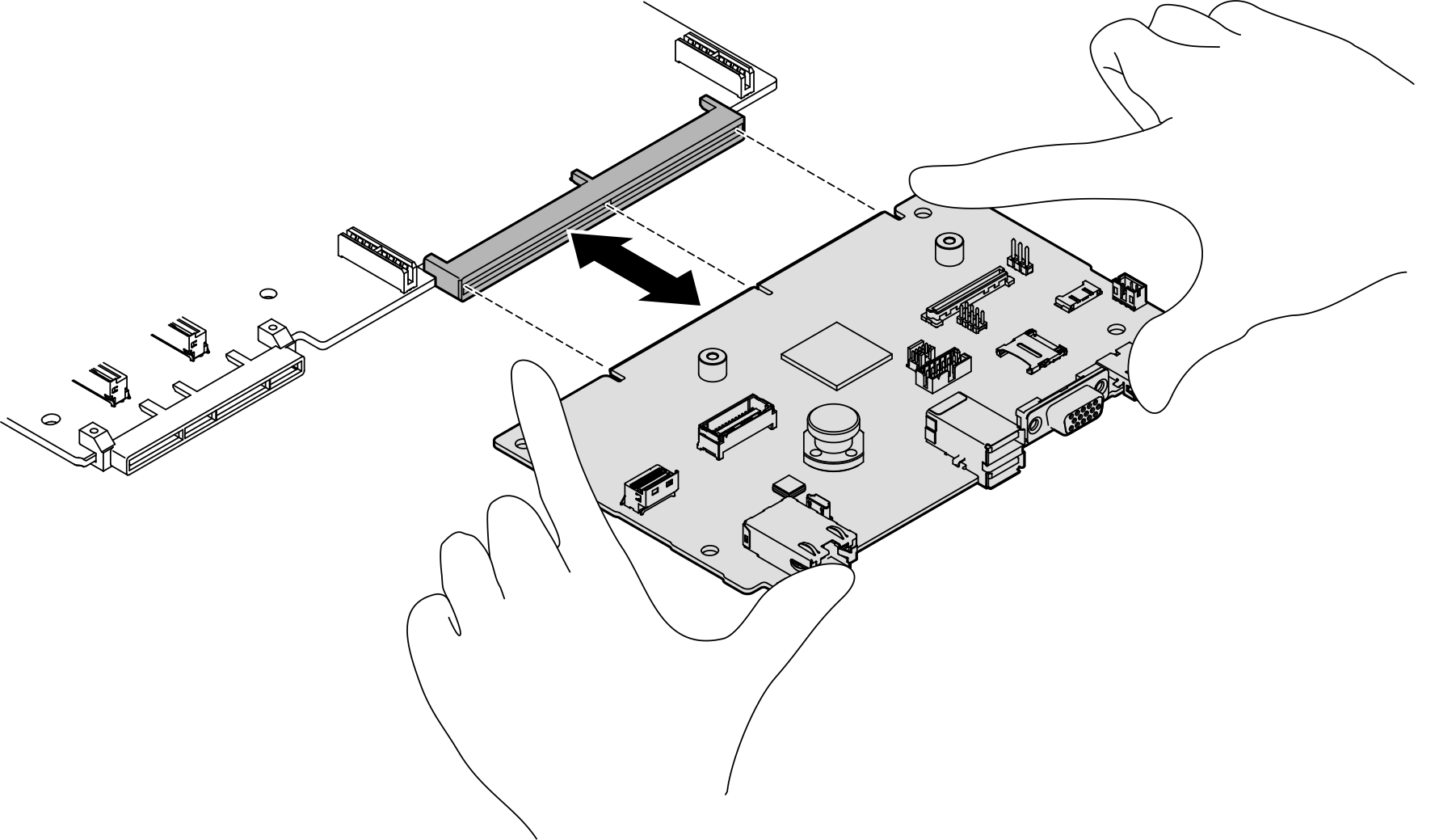
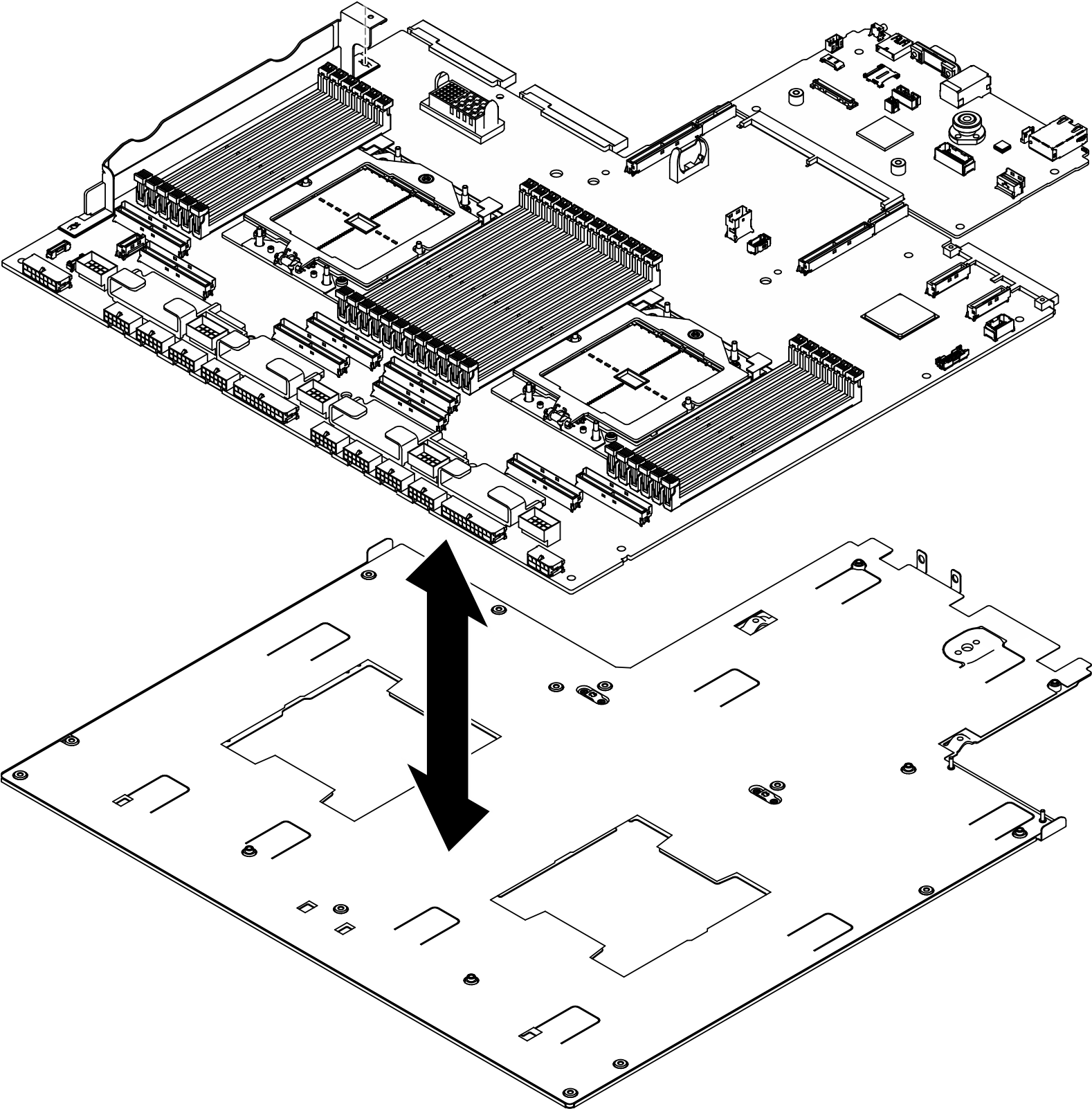
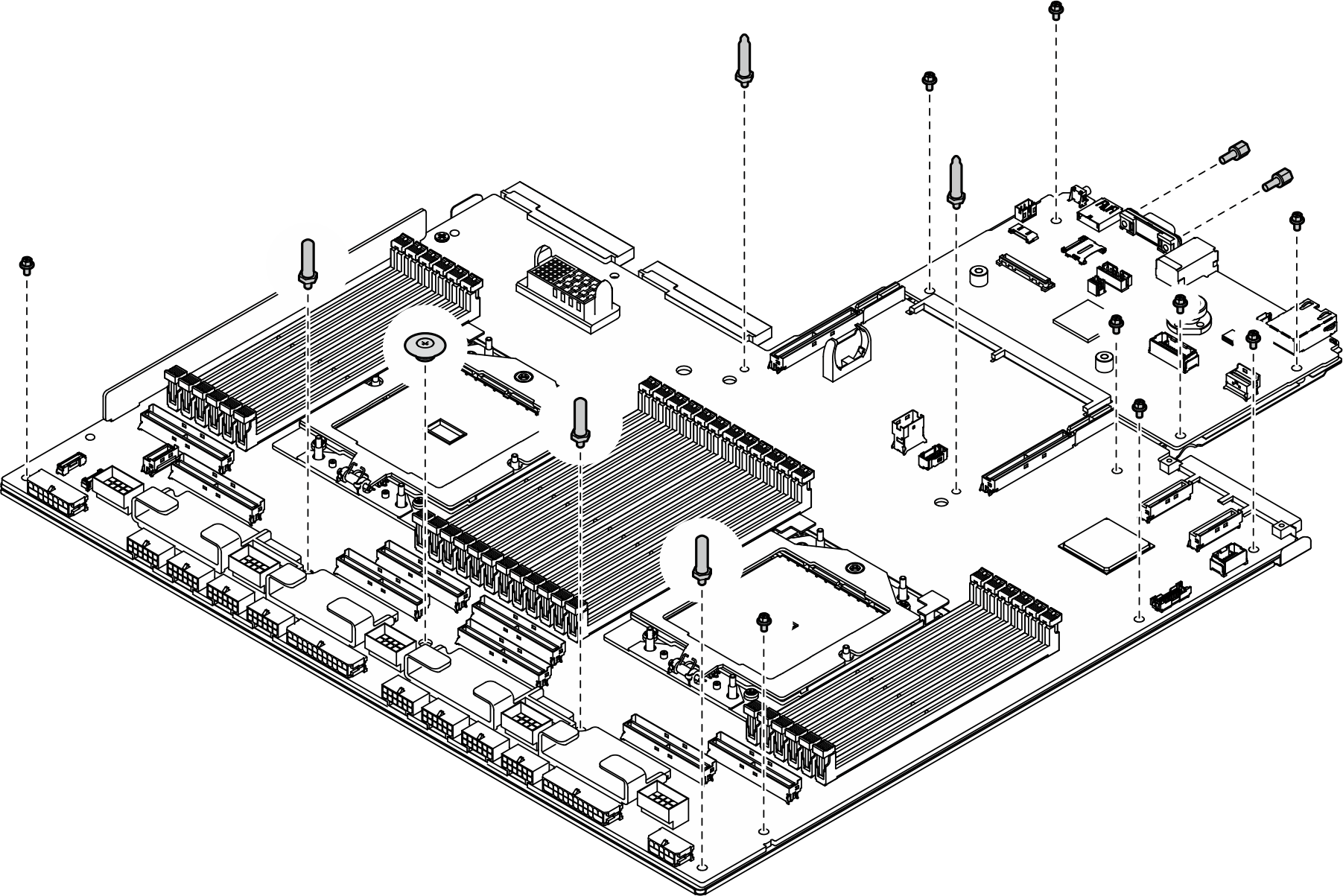
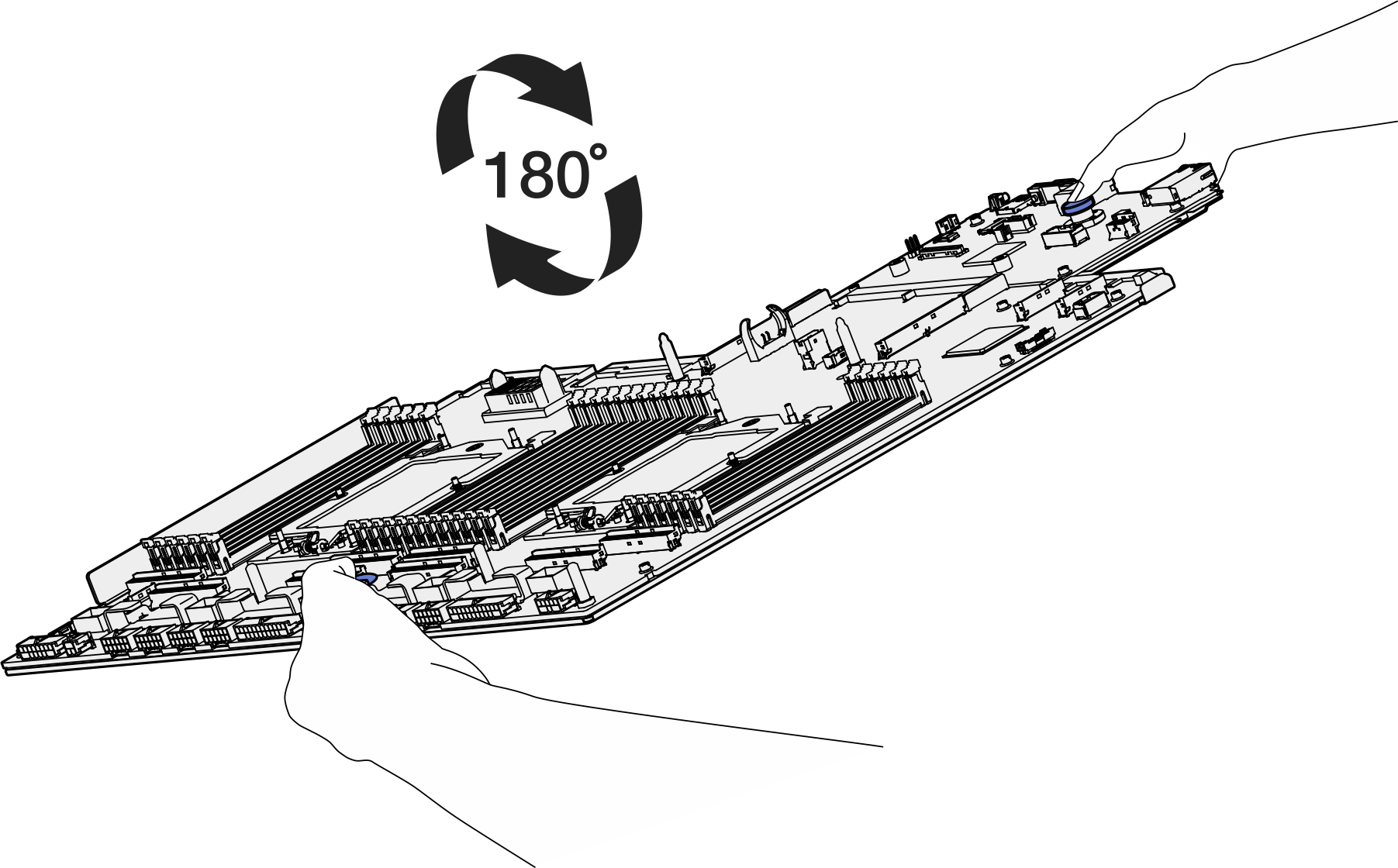
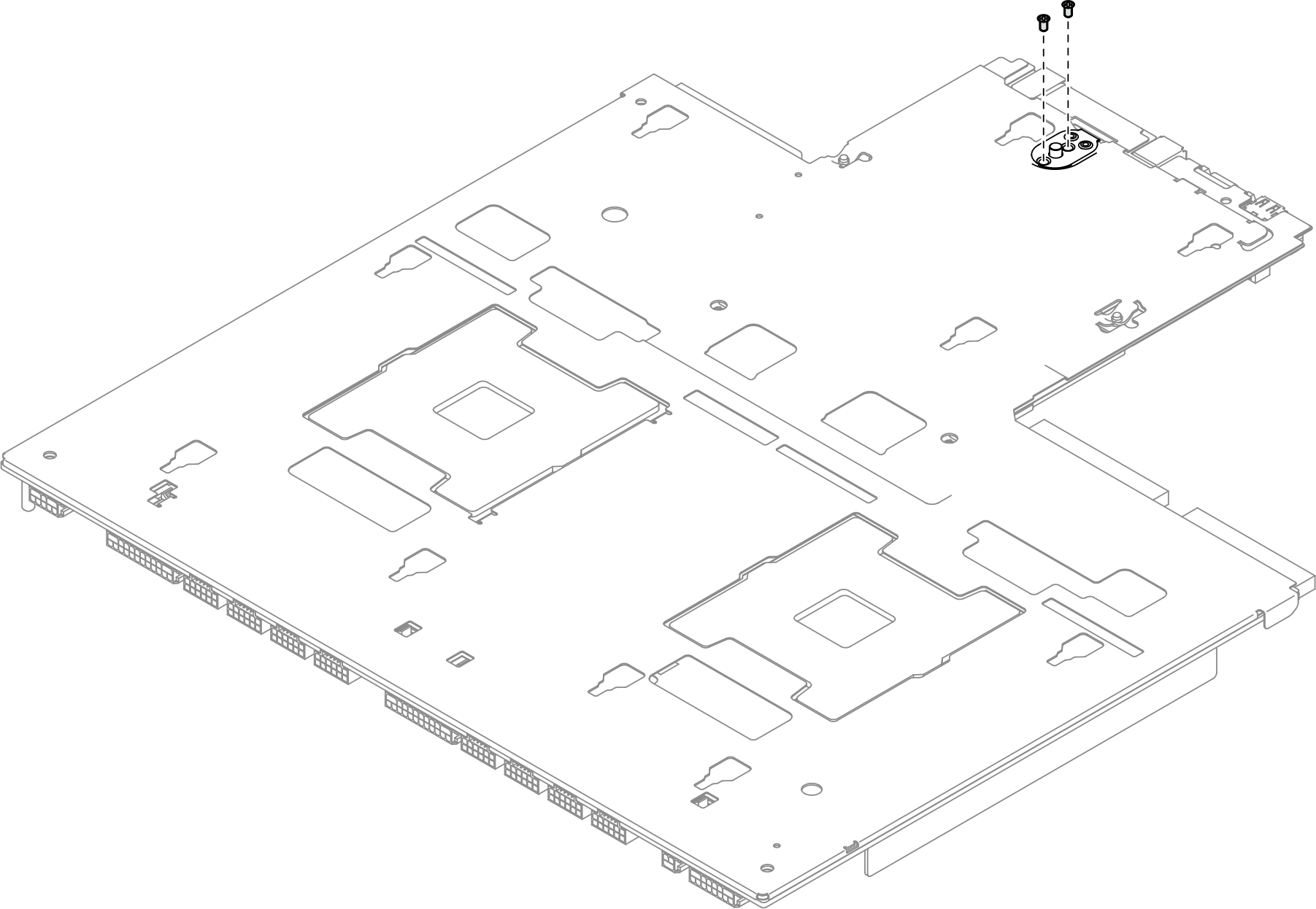
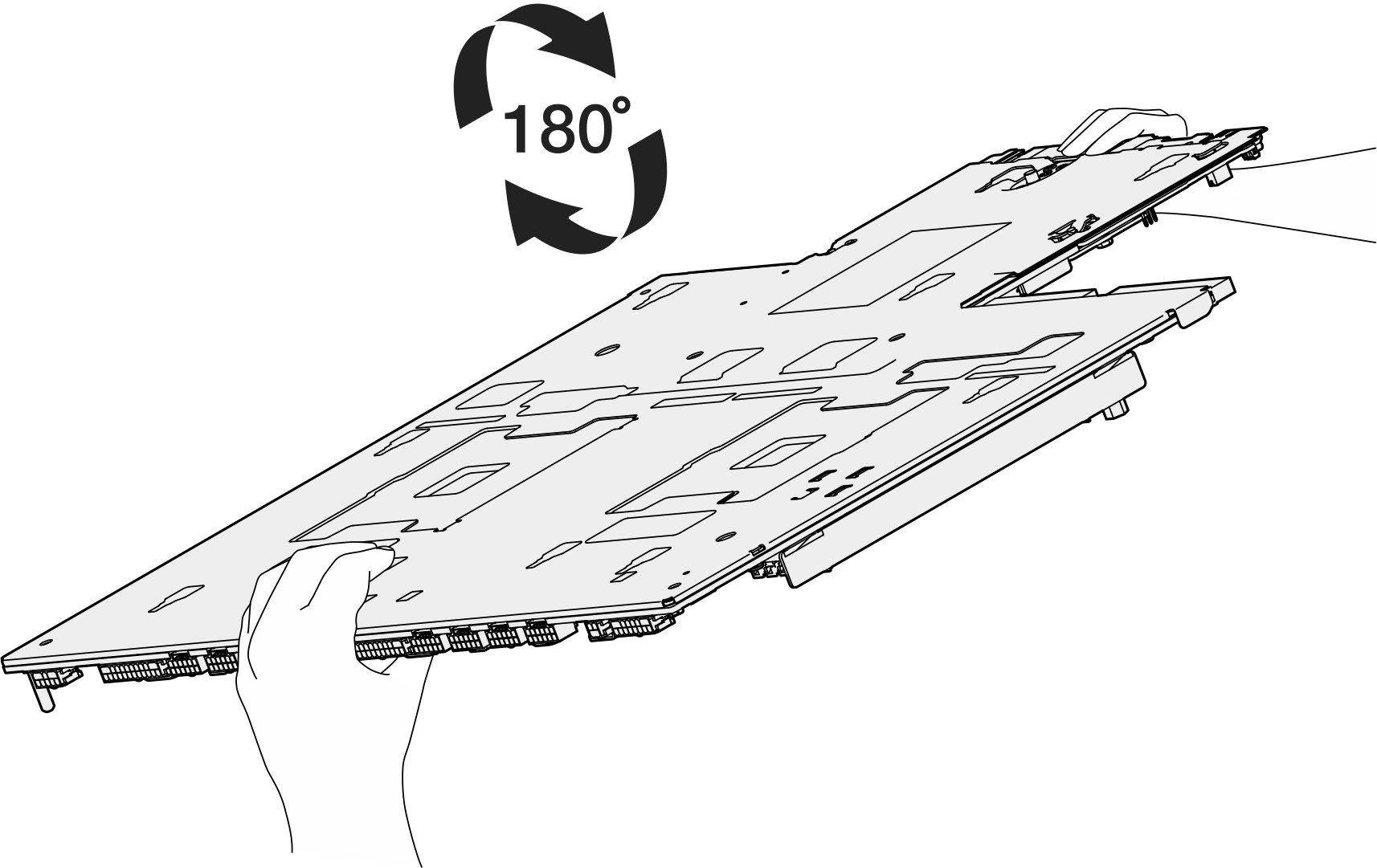
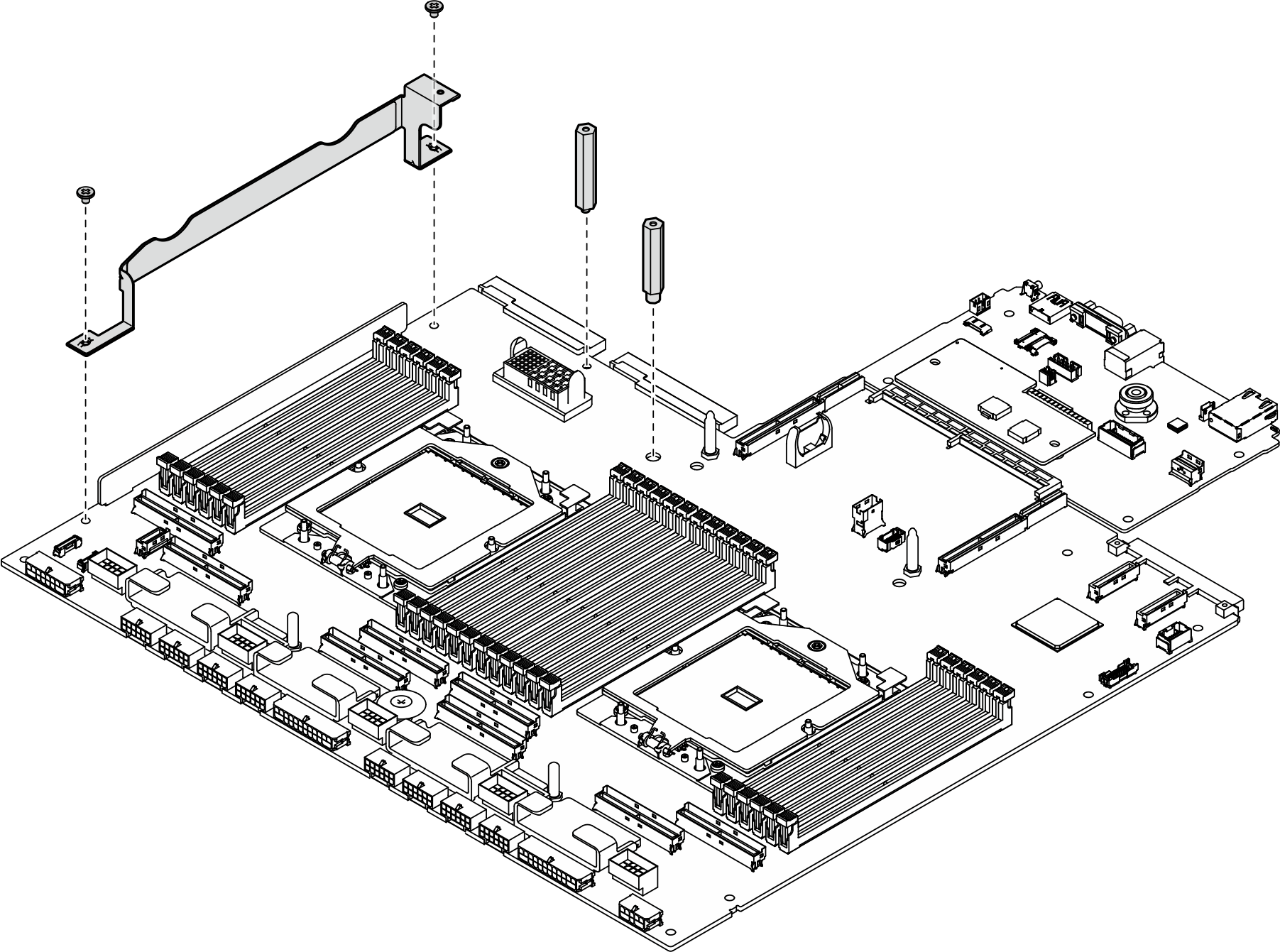
 Возьмитесь за две подъемные ручки на блоке материнской платы и наклоните блок так, чтобы его задняя часть была обращена вверх.
Возьмитесь за две подъемные ручки на блоке материнской платы и наклоните блок так, чтобы его задняя часть была обращена вверх. Опустите блок материнской платы в раму.
Опустите блок материнской платы в раму.